2800円で買ったワイヤレスマウス(Logicool M510)
- 2012/09/18
- パソコングッズ
前回は『キーボードのワイヤレス化』を行ったわけですが、勢い余ってついでにマウスもワイヤレス化してみました。
それにしてもワイヤレスっていいですよね。ケーブルがなくなるだけで机の上がスッキリです。ちなみに今回買ったのも前回と同じLogicoolの製品となります。ではセッティングと使用感についてレポートいたしましょう。
ロジクールのワイヤレスマウスレビュー
ロジクールのM510 価格は約2800円

前回は1500円という格安のキーボードを購入しました。それに対して今回は2800円です。前回と比べると高級な部類に入るかな(^^)。探すともっと安いものはあるんですが、それだと動作が安定してないみたいで不安。
という事で、ある程度評価が高い『M510』を購入しました、『amazon
』での評価もぼちぼちです。
1つのレシーバーでキーボードとマウスを使用

今回ロジクールのワイヤレスマウス(M510)を選んだ理由は、ただ評価が高かったという理由だけではありません。ロジクールってワイヤレス接続の時に、ブルートゥースとはまた違った規格のUnifyingを使っています。
これって1つのUnifyingレシーバーをUSBポートに挿しておけば、最大6台まで接続できるみたいなんです。という事は、キーボードとマウスの両方を使ってもUSBポートを1つしか占領しません。しかも同一規格なので無線が混在せず安定しそうな気もしますよね。
使用前にソフトウェアをダウンロード
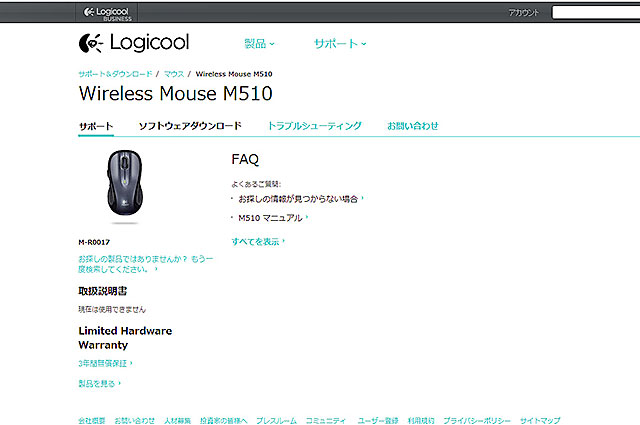
今回だけは、前回のキーボードのようにレシーバーを差し込むっていう方法ではありません。というのも私の場合は前回ワイヤレスキーボードを導入しているた、すでにレシーバーはパソコンにささっているのです。
そのレシーバーで、キーボードもマウスも両方使えるようにするには、下記ページよりソフトウェアのダウンロードが必要です。
ダウンロードする時には使用OSを選ぶだけ。あとはダウンロードしたファイルを開いてインストール。
Unifyingを開きましょう
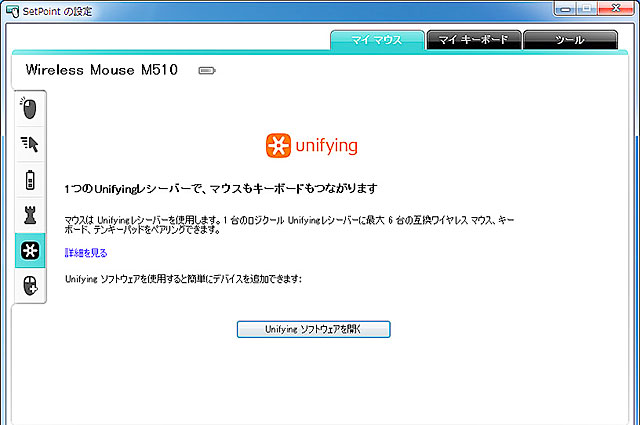
ちなみに私の使っているOSはWindows7。Windowsなら左下のスタートメニューよりLogicoolが追加されていると思いますので、その中の『Unifying』を開いて下さい。
マウスの電源を入れるだけ、ちなみに電池寿命は2年

先ほどの『Unifying』を起動したら、あとはマウスの電源を入れるだけらしい。ちなみにこのマウスの電池寿命は最大で2年との事。キーボード同様にすごい長持ちである。
あっ動いた!

電源を入れたらあっさり動いちゃいました。今回ちょっと手間がかかるといっても基本的にはソフトウェアをインストールするだけ。今回開封してからマウスを使うまでに5分とかからなかった。
前回のワイヤレスキーボード(K270)同様、簡単すぎてなんか拍子抜けである。簡単っていいね。
戻る/進むボタン

今回のワイヤレスマウス(M510)は、右クリック左クリックだけではありません。写真を見ての通り戻る/進むボタンもございます。
しかもこれって先ほどインストールしたソフトウェアの方で、ボタンのカスタマイズもできるわけです。ちなみに私はデフォルトの通り『戻る/進む』で使用しております。これ便利っす。
マウスホイール

至って普通のマウスホイール。あと左右にもボタンが振れるので、先ほど言ったソフトウェアのカスタマイズでいじるといいでしょう。
電池1つでもこのマウスは動作します

このマウスって電池一個でも動作するらしい。ちょっとマウスが重ためなので私は電池を1つ抜いて使用しています。電池一個抜くだけでけっこう違いますよ。
マウスサイズは成人用かな?

以前はLogicoolの『MX518』というマウスを使ってました。こいつはちょっと大きめでTシャツでいうとLサイズといったところでしょうか。使い心地としてはゆったりしていて使いやすかった。
そして今回のものはMサイズという感じ。Lサイズから変更したので最初の事は小さくちょっと使いづらかったのですが、人間慣れですね。一週間もすると違和感はありません。すぐ手になじむもんですね。
難しくないし設定はしておくといいよ
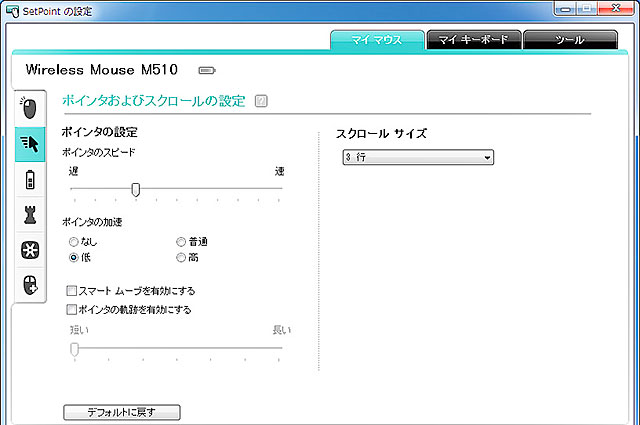
ソフトウェアを入れておくと、こういった設定画面に入れます。こちらからキーのカスタマイズや、ポインタスピードの変更が可能。
この作業って、なんか難しそうに見えるかもしれないけど実はとっても簡単。これ調整すると自分の使いやすいようにできるからぜひ設定してみて下さい。
約4000円でマウスとキーボードのワイヤレス化

今回、マウスとキーボードのワイヤレス化にかかった費用は約4000円。ただ安物を買うってわけでなく、ある程度信頼性のある製品を購入してのお値段です。
4000円という価格が高いかどうかわからないけど、この4000円で机周りがスッキリしました。自分的には大満足!『コチラ』より購入できるようにしたのでよかったら見てみて下さい。
ワイヤレスマウスを一週間使ってみて感じた良い点と悪い点

はぁーワイヤレス最高だわ。さてワイヤレスマウス(M510)を一週間使ってみて感じた事をまとめてみますか。
良い点
- ワイヤレスで机まわりがスッキリ
- セッティングが簡単だった
- USBマウスと使い勝手は変わらず(いい意味で)
悪い点
- マウスパッドによっては動作が不安定
- ちょっと重たい
- BIOSなどでは動作しない
とりあえず、ワイヤレス一番の恩恵はケーブルがなくなって机がスッキリする事。仕事でも何でも机の上がスッキリさせるのは重要な事です。それで作業の進み方も変わるからね。あと以前使っていたUSBケーブルと使い勝手は変わらない。まるでケーブルで繋がってると思うくらい動作は良好
ちょっと重たいのは、電池を1つ抜くことで対処したのだが、1つ気になったのはマウスパッドを選ぶという事。現在、黒革のような軽く光沢のあるマウスパッドを使用しているんですがどうも感度が悪いようです。
そこで現在は、それに紙を敷いて使ってます(笑)。さすがにこれじゃかっこ悪いので新しくマウスパッド発注してるんだけどね。ちょっと光沢のあるマウスパッドは苦手みたいだからご注意下さい。でも全体的にみていい製品だと思うし、今回のワイヤレス化ですごい作業がしやすくなりました。もう有線時代には戻れそうにありません(^^)
スポンサードリンク



 良質な糖分を求めて辿り着いた「だいだい珈琲」スイ...
良質な糖分を求めて辿り着いた「だいだい珈琲」スイ... 新型MacBookをモバイルバッテリーで充電する...
新型MacBookをモバイルバッテリーで充電する... わーい!カズさんスタンプができました!
わーい!カズさんスタンプができました! 私が新型12インチMacBookを買った理由
私が新型12インチMacBookを買った理由